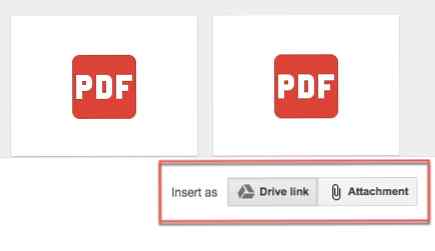8 manieren om grote bijlagen te e-mailen

De e-mail is nooit gemaakt voor grote bestandsbijlagen. Veel e-mailservers accepteren zelfs geen e-mails met bijlagen van meer dan 10 MB. Maar dat is helemaal geen slecht nieuws.
Dit is de oplossing.
Als u grote bestanden via e-mail wilt verzenden, moet u uw e-mailbijlagen uploaden naar een service voor het opslaan en delen van bestanden. De e-mailontvanger ontvangt een link waarop ze kunnen klikken om de e-mailbijlage te downloaden, zodat u gigabytes aan bijlagen kunt verzenden zonder de inbox te verstoppen. Alle oude e-mails in Gmail archiveren en postvak IN bereiken Zero Alle oude e-mails archiveren in Gmail en Postvak IN bereiken Nul Deze eenvoudige e-mailapplicatie helpt u om Inbox Zero te bereiken zonder al het mogelijke te doen. Laten we een paar tips en trucs van het archiveren van e-mails bekijken in Gmail. Meer lezen en limieten voor de grootte tegenkomen.
Er zijn nogal wat diensten die u hier kunt gebruiken om grote bijlagen te e-mailen, en de meeste zijn gratis. Wees voorzichtig bij het gebruik van deze services: codeer gevoelige bestanden. Versleut Gmail-berichten voordat ze de servers van Google bereiken. Versleutel Gmail-berichten voordat ze de servers van Google bereiken. Bent u op uw hoede voor Google's nieuwsgierige ogen, maar kunt u er niet voor zorgen dat Gmail wordt afgesloten. ? Gebruik deze handige extensie om uw berichten te versleutelen en te voorkomen dat Google ze leest. Lees meer (zoals financiële documenten) voordat u ze uploadt.
1. Google Drive: gebruik met Gmail
Upload bestanden tot: 25GB
Met Gmail kun je dat bestanden ontvangen van maximaal 50 MB groot. Hoewel, de bestandsbijlage u sturen is nog steeds beperkt tot 25 MB. Het is dus logisch om Google Drive te gebruiken om het zware werk voor u te doen.
Gmail biedt u de mogelijkheid om bestanden die zijn opgeslagen in uw Google Drive bij te voegen aan e-mails. Als u Google Drive gebruikt De enige Google Drive-gids die u ooit zult moeten lezen De enige Google Drive Guide die u ooit zult moeten lezen Google Drive is de perfecte combinatie van online hulpmiddelen voor bestandsopslag en documentbeheer. We leggen uit hoe u Google Drive het beste online en offline kunt gebruiken, alleen en in samenwerking met anderen. Meer lezen op uw computer, u kunt een groot bestand in uw Google Drive-map plaatsen en het wordt automatisch geüpload naar uw Google Drive-account.
Dit is hoe het werkt:
- Open uw Gmail-account.
- Klik op de Componeren knop.
- Klik op de Google Drive pictogram aan de voet van het opstelvenster.
- De Bestanden invoegen met Google Drive venster verschijnt. Selecteer de bestanden die u wilt bijvoegen.
- Kies onder aan de pagina hoe u het bestand wilt verzenden:
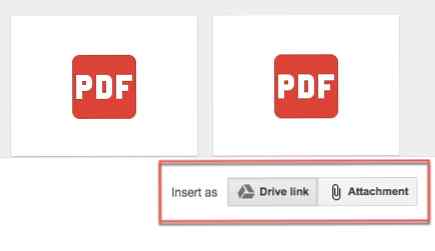
- Rijlink werkt voor alle bestanden die zijn opgeslagen in Drive, inclusief bestanden die zijn gemaakt met Google Documenten, Spreadsheets, Presentaties of Formulieren. gehechtheid werkt alleen voor bestanden die niet zijn gemaakt met Google Documenten, Spreadsheets, Presentaties of Formulieren.
- Klik invoegen.
Gmail controleert of uw ontvangers toegang hebben tot het bestand. Als dat niet het geval is, wordt u gevraagd de instellingen voor delen van het bestand te wijzigen voordat u uw bericht verzendt.
2. OneDrive: voor Outlook en Outlook.com
Upload bestanden tot: 5 GB (gratis)
Microsoft had Google verslagen in deze functie met de OneDrive (eerder genaamd SkyDrive) -integratie voor Outlook 2016 en Outlook.com. OneDrive is naadloos verbonden met Office-apps en Office Online.
Wanneer u een of meer bestanden van meer dan 20 MB probeert bij te voegen, vraagt Outlook.com u om de bestanden naar uw OneDrive-account te uploaden. De ontvanger ontvangt een link naar het bestand in plaats van het bestand zelf in zijn inbox.

Het Microsoft-account dat u gebruikt om u aan te melden bij Outlook.com, meldt u automatisch ook bij OneDrive aan. Upload uw grote bestand naar uw OneDrive-account. Om toegang tot uw OneDrive te krijgen, klikt u op het paperclip-pictogram en selecteert u uw bestand vanaf de OneDrive-locatie.
Kiezen van Delen als OneDrive link of Voeg als een kopie toe.
3. Dropbox: integreren met Gmail
Upload bestanden tot: 5 GB (gratis Dropbox)
Niet iedereen wil een ander cloudopslagaccount toevoegen aan zijn toolbox. Maar niet Dropbox omdat het wordt geleverd met verschillende nuttige samenwerkingsfuncties 15 Dingen die je niet wist dat je met Dropbox kon doen 15 Dingen die je niet wist dat je met Dropbox kunt doen Cloud-opslagservices zijn voorbij en weg, maar Dropbox is waarschijnlijk de een die hier het langst is geweest. En nu heeft het zijn spel verhoogd met een groot aantal nieuwe functies. Laten we onderzoeken. Lees verder . Het delen van een e-mailbijlage is er slechts een van.
Sla de bijlage op in Dropbox en gebruik de Chrome-extensie Dropbox voor Gmail om bestanden en koppelingen te verzenden en een voorvertoning te geven zonder je Gmail-venster te verlaten. De extensie voegt een Dropbox-pictogram toe aan het venster opstellen. Klik op het pictogram en selecteer het bestand uit je Dropbox-inhoud. De bijlage is eigenlijk een link en geen fysiek bestand dat is opgenomen in de e-mail.

Als ontvanger kun je uitgebreide voorbeelden bekijken van alle Dropbox-links die in e-mails worden gedeeld. Net als bijlagen kun je deze links gebruiken om het bestand rechtstreeks vanuit Gmail te downloaden of aan je Dropbox toe te voegen. Als uw bestandsoverdracht mislukt, bekijkt u deze bandbreedtebeperkingen.
4. File Dropper: eenvoudig en probleemloos gratis
Upload bestanden tot: 5GB
File Dropper is niet geïntegreerd met een e-mailprogramma, maar het staat u toe om bestanden te uploaden tot 5 GB in grootte elk. U hoeft niet eens een account aan te maken. Upload een enkel bestand of een reeks bestanden. U ontvangt een link naar elk bestand dat u uploadt en u kunt die link in een e-mail plakken om het bestand naar iemand te e-mailen. Bestanden worden verwijderd als ze niet minstens eenmaal per 30 dagen worden gedownload.

Er gelden geen beperkingen voor het maximale aantal downloads of het maandelijkse bandbreedtegebruik. File Dropper is een van de meer populaire minimale no-sign-up-services 15 uitstekende no-sign-up-websites voor dagelijks gebruik 15 uitstekende no-sign-up-websites voor dagelijks gebruik Houdt u van websites zonder aanmeldingen, zonder registraties en zonder downloads? Dan zult u deze probleemloze web-apps en sites die de dagelijkse productiviteit een stuk gemakkelijker maken, leuk vinden. Meer lezen voor een lange tijd. Bookmark het.
5. WeTransfer: een mooie manier om grote bestanden te verzenden
Upload bestanden tot: 2 GB (gratis), 20 GB (betaald)
WeTransfer-oproepen met een goed ontworpen interface. Kies voor de gratis WeTransfer waarmee je 2 GB aan bestanden naar maximaal 20 mensen kunt sturen zonder een aanmelding als je daar zin in hebt. Maar zelfs met het gratis account kunt u bestanden zo vaak verzenden als u wilt. Voeg het e-mailadres van de ontvanger, uw e-mailadres en een klein bericht toe als u dat wilt. Verzend het bestand als een e-mail of een link.

De betaalde WeTransfer Plus ($ 12 per maand) wordt geleverd met meer voordelen en een groter overdrachtsquotum van 20 GB. U kunt niet alleen grotere bestanden verzenden, maar ook verwijderingsdatums instellen en alle bestanden beveiligen met een wachtwoord.
Het is misschien niet meteen relevant, maar mis de fantastische wallpapers van verschillende artiesten over de hele wereld niet.
6. Overdracht van grote bestanden
Upload bestanden tot: 30 MB (gratis), 20 GB (betaald)
TransferBigFiles biedt een paar extra functies, zoals een Chrome-extensie (en sommige apps) die u een knop in Gmail geeft voor eenvoudige bestandsuploads. Er zijn verschillende smaken van de service. Het gratis account is een beetje beperkt, maar het biedt veilige transfers.
De betaalde abonnementen geven u een uploadlimiet van 20 GB per bestand. En een groot aantal andere functies. U kunt uw downloads beveiligen met een wachtwoord, een aangepaste vervaldatum instellen of een melding ontvangen wanneer de bestanden worden gedownload. De service ondersteunt meerdere bestanden en meer dan één ontvanger per e-mail.

U moet zich aanmelden om de geavanceerde functies te gebruiken. U kunt grote bestanden overzetten zonder aanmelden, maar de bestanden verlopen over 5 dagen. Als u zich niet wilt aanmelden, kunt u beter een van de bovenstaande services gebruiken.
7. DropSend: bestandsoverdracht en online opslag
Upload bestanden tot: 4 GB (gratis), 8 GB (betalend)
DropSend stelt u in staat om snel bestanden van de startpagina te verzenden zonder u aan te melden. U kunt ook een account openen en de gratis of betaalde plannen kiezen. Het gratis abonnement geeft je maximale bestandsgrootte van 4 GB en vijf verzendingen per maand. De meest unieke functies zijn de hulpprogramma's voor bestandsoverdracht. Met de Microsoft Outlook-plug-in kunt u grote bestanden aan uw e-mail koppelen via uw DropSend-account.

DropSend Directe apps voor Mac en Windows zijn drag-en-drop uploaders voor eenvoudig delen van bestanden. U kunt het gebruiken met de online opslagruimte die de service biedt met zijn betaalde plannen. DropSend biedt ook mobiele apps voor Android en iOS die als interfaces voor het cloudopslagaccount werken.
Bestandsoverdrachten zijn standaard beveiligd met 256-bits AES-codering voor de hele service.
8. EmailLargeFile: volg de levering
Upload bestanden tot: 200 MB elk voor 10 transfers dagelijks (gratis), 10 GB voor onbeperkt (betaald abonnement)
EmailLargeFile is nog een mix van gratis en betaalde bestandsoverdracht. Slechts 200 MB per bestand met het gratis abonnement klinkt niet veel, maar je kunt elke dag tien bestanden sturen naar maximaal drie ontvangers. E-mailbevestigingen waarschuwen u wanneer de bestanden worden gedownload. Bestanden worden gecodeerd en minstens 15 dagen online bewaard.
De belangrijkste onderscheidende kenmerken van de service zijn de Android [niet langer beschikbaar] en iPhone [niet langer beschikbaar] -app die het biedt. Hiermee kunt u eenvoudig grote bestanden verzenden vanaf een Android- of iOS-apparaat. Als u een video of een ander groot bestand per e-mail wilt e-mailen 4 Beste apps voor het direct delen van grote bestanden 4 Beste apps voor het direct delen van grote bestanden Met deze apps is het delen van grote bestanden met iemand in een fractie van een seconde het gemakkelijkste wat u ooit hebt gedaan . Lees Meer zonder het eerst naar uw computer over te dragen, probeer EmailLargeFile.
Beheer je je grote e-mailbijlagen?
Het is altijd verstandig om te vertrouwen op de gespecialiseerde cloudopslag- en overdrachtstools. Vergeet ook niet dat een e-mail op meerdere servers onderweg is naar de ontvanger. Je Gmail-bijlage kan worden afgewezen vanwege je bestandsbijlage als deze is verzonden naar een niet-Gmail-gebruiker. Vraag de afzender om u een bevestiging van de levering te geven voor belangrijke e-mailbijlagen.
En als u Apple Mail gebruikt, zorg er dan voor dat u weet hoe u problemen met bijlagen kunt voorkomen 4 Tips om veel voorkomende problemen met Apple Mail-bijlagen te voorkomen 4 Tips om veel voorkomende problemen met Apple Mail-bijlagen te voorkomen E-mailbijlagen kunnen tegen allerlei problemen aanlopen. Dit is de reden waarom dit gebeurt en hoe u bijlagevraagstukken in Apple Mail kunt vermijden. Lees verder .
Welke tool gebruik je om grote bijlagen te verzenden? Geeft u de voorkeur aan een grote app voor het verzenden van bestanden of een van de populaire cloudopslagservices?
Afbeelding tegoed: Fenton / Depositphotos
Ontdek meer over: Tips per e-mail, bestandsbeheer, bestandsdeling, Gmail, .